WhatsApp은 말 그대로 설명하는 데 많은 단어가 필요하지 않을 정도로 유명한 채팅 앱입니다. 그러나 WhatsApp의 소유 회사인 Meta는 Facebook과 Meta가 소유권을 얻은 이후 계속해서 WhatsApp을 더욱 발전시켜 왔습니다. 따라서 백그라운드에서 Play 스토어와 Appstore에서 앱이 자동 업데이트되기 때문에 우리 중 많은 사람들이 평소에 볼 수 없는 앱이 소유하고 업데이트하고 있는 많은 트릭과 숨겨진 기능이 있습니다. 그래서 오늘 우리는 많은 작업을 아주 쉽게 도와줄 최고의 WhatsApp 해킹에 대해 알려드릴 것입니다. 이제 WhatsApp 채팅 해킹 또는 암호화 해킹으로 넘어가기 전에 이러한 기능 중 일부로 인해 WhatsApp이 직면한 변경 사항과 논란을 살펴보겠습니다. 또한 OTP 및 QR 코드가 없는 WhatsApp 해킹에 대해 알려주세요.
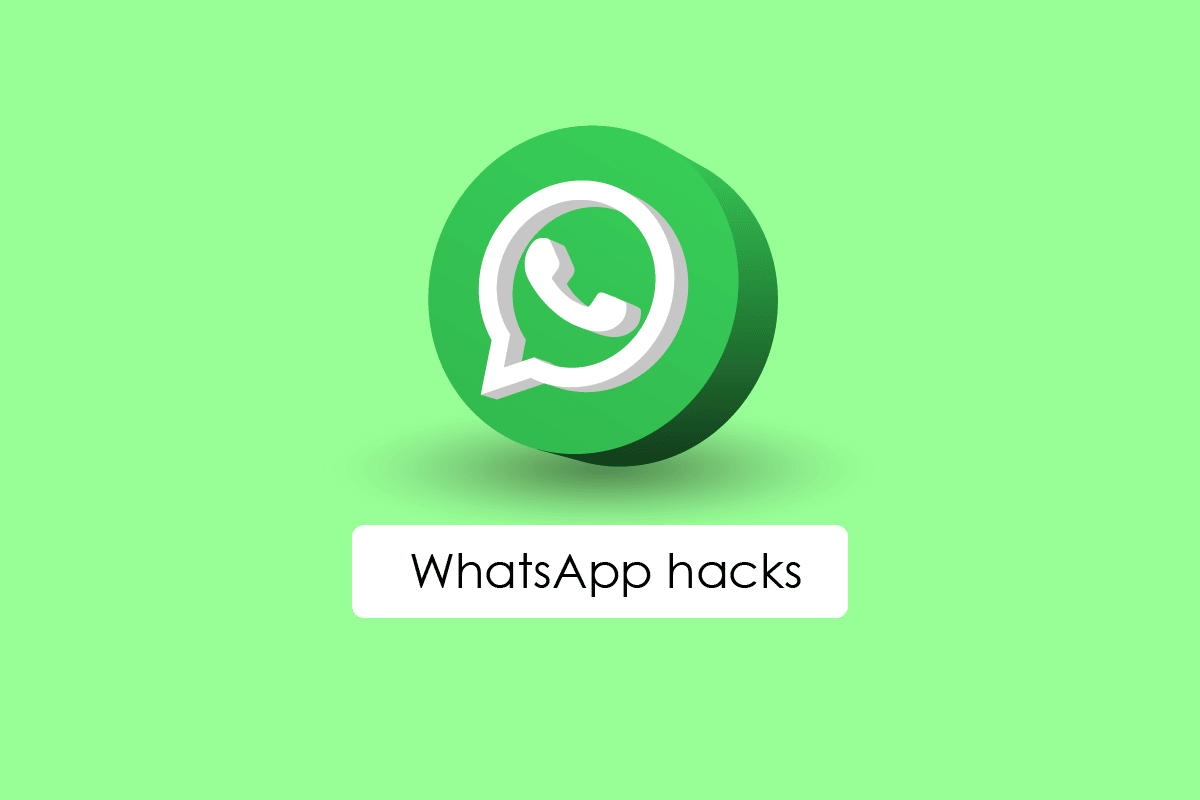
목차
최고의 멋진 WhatsApp 해킹
인도 및 호주와 같은 국가에서 잘못된 정보가 전파됨에 따라 WhatsApp은 메시지 전달을 자주 제한했습니다. 스팸을 방지하기 위해 2018년 처음 채택된 이 조치는 확장되어 2021년에도 계속 적용됩니다. WhatsApp에 따르면 전달 제한으로 인해 COVID-19에 대한 잘못된 정보의 유포가 느려졌습니다. WhatsApp의 암호화 부족과 정보 전송을 위한 평문 사용은 처음에 비판을 받았습니다.
- 최초의 암호화는 2012년 5월에 포함되었습니다. 2년의 절차를 거쳐 2016년 4월에 종단 간 암호화가 마침내 완전히 배포되었습니다.
- 2021년 9월 현재 WhatsApp은 많은 외부 계약자와 인공 지능 알고리즘을 사용하여 사용자 메시지, 사진 및 비디오를 조사하는 것으로 알려져 있습니다. 중요한 계정 및 위치 정보를 포함한 메타데이터를 법 집행 기관에 제공합니다.
- Electronic Frontier Foundation의 Secure Messaging Scorecard에 따르면 WhatsApp은 2016년 종단 간 암호화를 추가하여 7점 만점에 6점을 받았습니다.
- Electronic Frontier Foundation과 보안 전문가들은 WhatsApp이 종단 간 암호화로 보호되지 않고 다른 당사자의 메시지 액세스를 허용하지 않는 백업을 사용하는 것을 비난했습니다.
- 원격 사용자가 응답이 필요하지 않은 기회주의적 호출을 통해 스파이웨어를 설치할 수 있는 WhatsApp의 보안 결함이 2019년 5월에 발견되어 패치되었습니다.
- 2019년 9월 WhatsApp에서 모두 삭제 옵션을 도입한 것은 비판을 받았습니다.
- iOS 사용자는 카메라 롤에 파일을 자동으로 저장할지 여부를 결정할 수 있습니다.
- . iOS 카메라 롤에 기록된 사진은 사용자가 모든 사용자의 미디어를 삭제해도 삭제되지 않습니다. 결과적으로 해당 사용자는 이미지를 보존할 수 있습니다. 이에 대해 왓츠앱은 기능이 완벽하게 작동하고 있으며 애플의 보안 조치로 인해 사용자가 카메라 롤 사진을 삭제할 수 없다고 지적했다.
- 2019년 11월에 새로운 개인 정보 보호 기능이 출시되면서 WhatsApp 사용자는 이제 자신을 그룹에 추가할 수 있는 사람을 제어할 수 있습니다. 2019년 12월 WhatsApp은 해커가 악성 GIF 이미지 파일을 사용하여 수신자 데이터에 액세스할 수 있었던 보안 허점을 공개했습니다.
- 감염된 이미지가 전송되지 않았음에도 수신자는 WhatsApp에서 갤러리를 탐색하여 공격을 활성화하고 장치와 해당 데이터를 노출했습니다. 사용자는 버그가 수정되는 즉시 WhatsApp을 업그레이드할 것을 촉구했습니다.
모든 그룹 채팅 참가자를 위한 메시징 앱은 2019년 12월 17일 WhatsApp에서 수정한 보안 허점으로 인해 사이버 공격자들에 의해 자주 다운되었을 수 있습니다. 이 문제는 소프트웨어를 강제로 제거하고 다시 설치해야만 해결할 수 있습니다. 2019년 8월 Check Point는 문제를 식별하고 WhatsApp에 알렸습니다. 버전 2.19.246 이상에는 수정 사항이 포함되어 있습니다. 이제 WhatsApp이 직면한 논쟁에 대한 아이디어를 얻었으므로 앱의 숨겨진 기능을 통해 가능한 몇 가지 멋진 트릭과 해킹에 대해 들어보겠습니다. 또한 WhatsApp 암호화 해킹도 일부 보여주었습니다.
1. PC 및 노트북에서 WhatsApp 사용
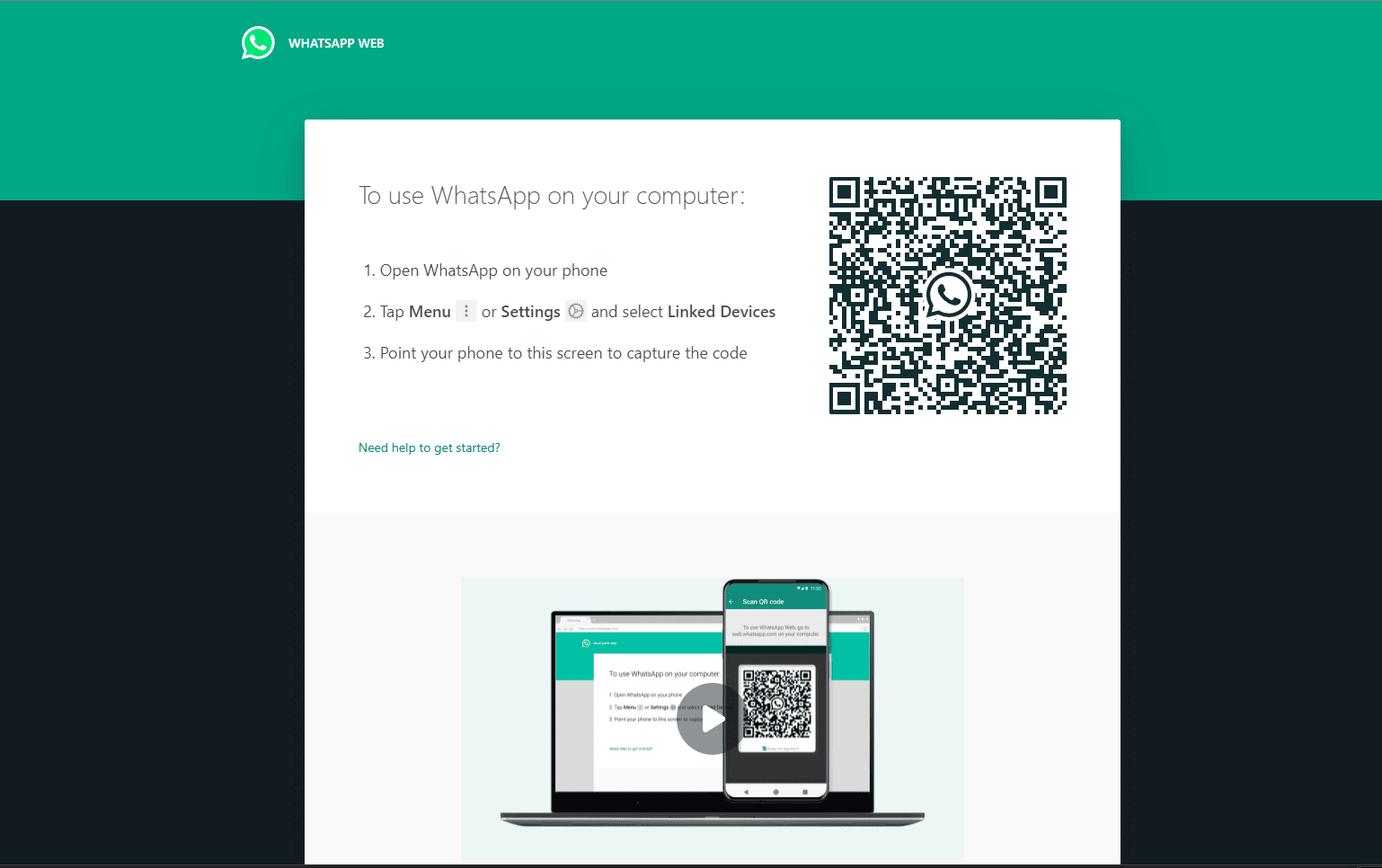
WhatsApp의 가장 유명한 기능 중 하나는 PC와 노트북에서 WhatsApp 웹으로 사용할 수 있다는 것입니다. WhatsApp의 아주 오래된 기능이지만 Meta는 OTP 및 QR 코드가 없는 WhatsApp 해킹과 같은 몇 가지 보안 침해 기술이 인터넷에 방영된 이후로 이를 나날이 개선해 왔습니다. 최신 버전의 Windows 11은 Microsoft Store 자체에 WhatsApp 앱을 도입하여 경험과 보안 정책을 더욱 개선했습니다.
-
Android 및 iOS – WhatsApp 웹 PC 브라우저에서 웹사이트를 방문하거나 Microsoft Store에서 WhatsApp을 검색하여 다운로드하세요. 화면에 QR 코드가 표시되면 휴대폰으로 이동하여 WhatsApp 홈페이지에서 세 개의 점을 누르고 연결된 장치 옵션을 누릅니다. 이제 LINK A DEVICE 버튼을 눌러 QR 스캐너를 열고 PC 화면에서 QR 코드를 스캔합니다. 처리 후 PC는 몇 초 안에 휴대전화 WhatsApp의 웹 버전을 시작합니다.
2. 특정 메시지 참조 및 응답
WhatsApp에서 토론하고 특정 메시지에 반응해야 하는 수많은 주제에 대해 토론한 적이 있습니까? 이것은 일반적으로 활성 대화가 매우 바빠질 수 있기 때문에 그룹 대화에서 발생하며 답장 입력을 완료할 때쯤에는 언급한 주제가 마치 역사처럼 사라진 지 오래입니다. 이것은 특정 메시지에 응답할 수 있는 옵션을 제공하는 최고의 WhatsApp 핵 중 하나입니다. 메시지를 응답 위에 표시하여 메시지를 보내는 사람 또는 사람들이 귀하가 응답하는 내용을 쉽게 이해할 수 있도록 합니다. 원본 게시물을 인용하여 응답에 적절한 컨텍스트를 제공하고 혼란에 질서를 부여할 수 있습니다. 이 WhatsApp 채팅 해킹은 다음 단계를 통해 Android, WhatsApp 웹, Apple iOS 및 Mac 플랫폼 모두에서 수행할 수 있습니다.
-
Android – WhatsApp 채팅에서 답장할 메시지를 길게 눌러 선택합니다. 이제 연락처 이름이 나타나는 상단의 막대에서 왼쪽을 가리키는 화살표를 누릅니다. 메시지는 인용되거나 참조되므로 답장으로 메시지를 입력할 수 있습니다.
또는
WhatsApp 채팅에서 답장하려는 메시지를 왼쪽에서 오른쪽으로 스와이프하면 메시지가 인용되거나 참조되므로 답장으로 메시지를 입력할 수 있습니다.
-
iOS – WhatsApp 채팅에서 답장하려는 메시지를 왼쪽에서 오른쪽으로 스와이프합니다. 팝업이 표시되고 회신 옵션을 탭하면 메시지가 인용되거나 참조되므로 회신할 메시지를 입력할 수 있습니다.
-
WhatsApp 웹 – 특정 메시지 플레이트에 마우스를 놓고 메시지 맨 오른쪽에 있는 아래쪽 화살표를 클릭하여 팝업 메뉴를 엽니다. 답장 옵션을 클릭하면 메시지가 인용되거나 참조되므로 답장으로 메시지를 입력할 수 있습니다.
3. 나중에 쉽게 찾을 수 있도록 메시지에 별표 또는 책갈피 지정
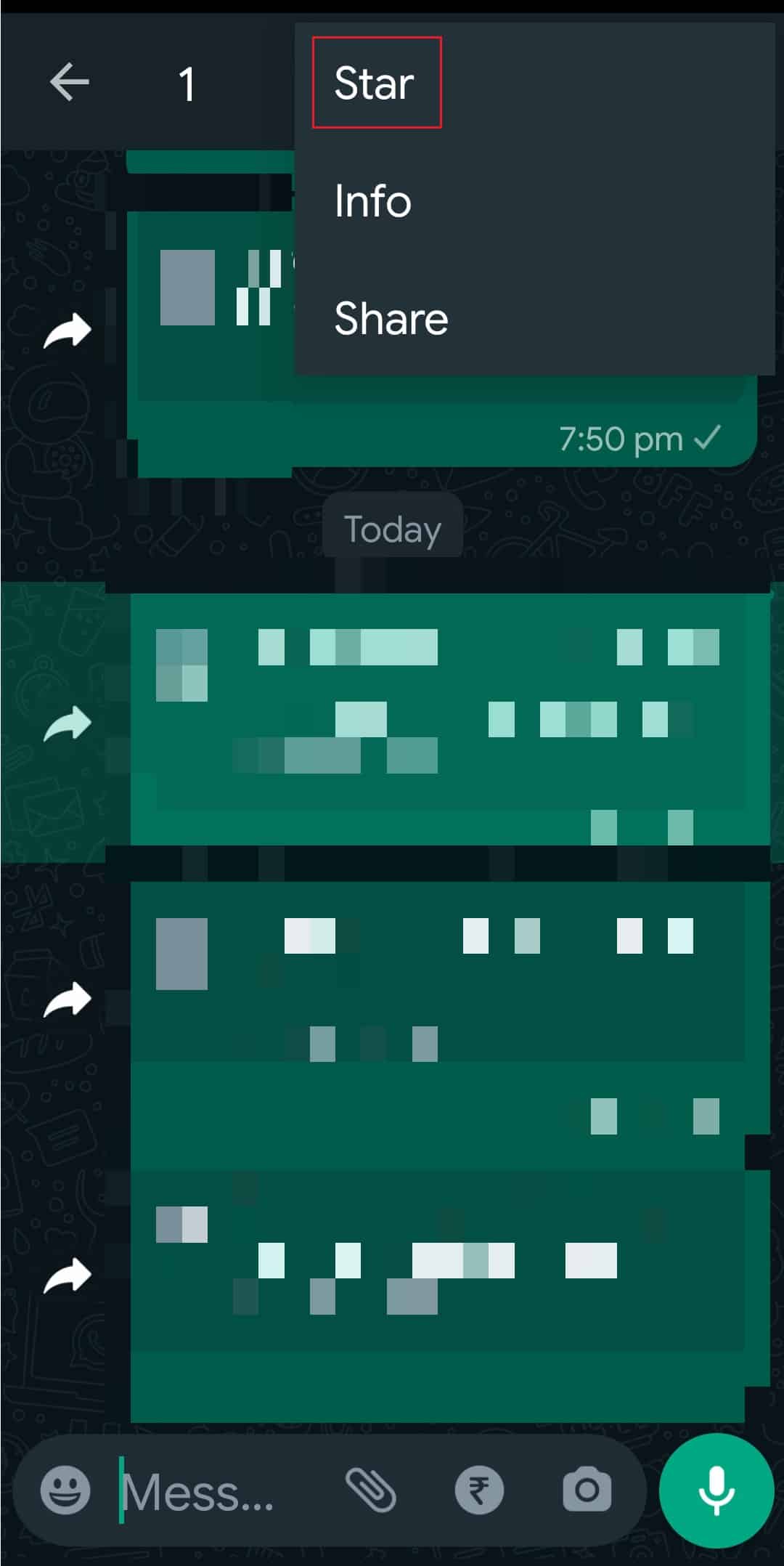
그룹 채팅에는 수천 개의 메시지가 있거나 개인 채팅에도 다양한 메시지가 있을 수 있으며 나중에 참조할 수 있도록 메시지를 저장하여 다른 많은 메시지에서 잃어버리지 않도록 할 수 있습니다. 주소, 알림 또는 메시지가 무엇이든 별표 표시로 북마크할 수 있습니다. 이렇게 하면 WhatsApp의 별표 표시된 메시지 섹션에서 직접 찾을 수 있습니다. OTP 및 QR 코드가 없는 좋은 WhatsApp 채팅 해킹입니다.
-
Android – WhatsApp 채팅에서 북마크할 메시지를 길게 눌러 선택합니다. 이제 연락처 이름이 표시되는 상단의 막대에서 별 아이콘을 탭합니다. 메시지는 북마크에 별도로 저장되고 오른쪽 상단 모서리에 있는 세 개의 점을 누르고 나타나는 목록에서 별표 표시된 메시지 옵션을 눌러 찾을 수 있습니다.
-
iOS – WhatsApp 채팅에서 북마크할 메시지를 길게 눌러 선택합니다. 이제 연락처 이름이 표시되는 상단의 막대에서 별 아이콘을 탭합니다. 메시지는 북마크에 별도로 저장되고 특정 채팅을 다시 열고 별표 표시된 메시지 옵션을 눌러 찾을 수 있습니다.
-
WhatsApp 웹 – 특정 메시지 플레이트에 마우스를 놓고 메시지 맨 오른쪽에 있는 아래쪽 화살표를 클릭하여 팝업 메뉴를 엽니다. 별표 메시지 옵션을 클릭하면 메시지가 저장되고 채팅 목록 위의 왼쪽 패널에서 세 개의 점을 클릭하여 찾을 수 있습니다. 작은 목록이 나타납니다. 여기에서 별표 표시된 메시지 옵션을 클릭하면 저장되거나 별표 표시된 모든 메시지가 나타납니다.
4. 기본 설정에 따라 미디어 자동 다운로드 중지
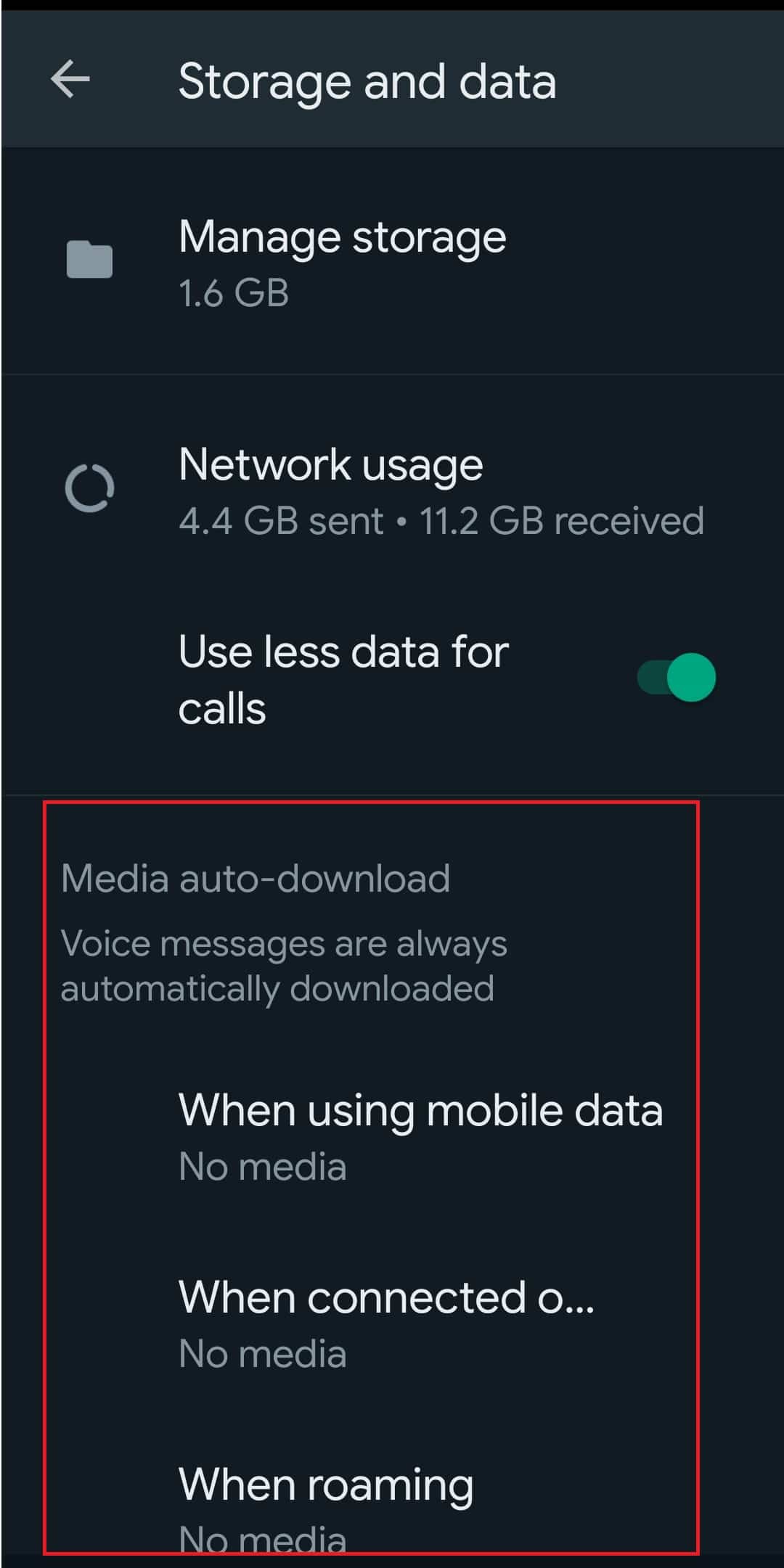
WhatsApp 그룹 및 채팅 대화에서 다운로드한 갤러리에서 놀라운 사진과 비디오를 보고 짜증이 날 수 있습니다. 앱에는 일반적으로 Wi-Fi 및 모바일 데이터 모두에서 기본적으로 미디어 자동 다운로드 설정이 켜져 있기 때문입니다. 그러나 대화에서 공유되는 임의의 미디어에 데이터를 낭비하지 않으려면 설정에 액세스하여 Wi-Fi만 켜거나 완전히 끄도록 설정을 사용자 지정할 수 있습니다. 이것은 OTP 및 QR 코드 없이 시작해야 하는 최고의 WhatsApp 해킹 중 하나입니다.
-
Android 및 iOS – WhatsApp 홈페이지에서 세 개의 점을 탭하고 설정 옵션으로 이동합니다. 여기에서 스토리지 및 데이터 옵션을 누르고 미디어 자동 다운로드 섹션에서 모바일 데이터를 사용할 때, Wi-Fi에 연결되어 있을 때, 로밍할 때 옵션을 하나씩 누르고 옵션에서 선택합니다. 기본 설정에 따라 네트워크 가용성의 특정 상황에서 다운로드하려는 사진, 오디오, 비디오 및 문서를 모두 선택 취소하면 특정 네트워크 조건에 대한 모든 유형의 미디어 자동 다운로드가 꺼집니다.
-
WhatsApp 웹 – WhatsApp 홈페이지 왼쪽 하단의 프로필 옵션 위에 있는 설정 아이콘을 클릭한 다음 표시된 목록에서 스토리지 옵션을 클릭합니다. 여기에서 기본 설정에 따라 자동 다운로드하지 않으려는 모든 유형의 미디어 옆에 있는 상자를 클릭하여 선택을 취소합니다.
5. 메시지 작성 시 단어를 굵게, 취소선 및 이탤릭체로 작성
이 영리한 WhatsApp 해킹이 수년 동안 주변에 있었지만 얼마나 소수의 사람들이 그것을 알고 있는지 충격을 받았을 것입니다. 원하는 단어나 문장은 별표를 넣어 굵게 표시할 수 있습니다.
시작과 끝에서. 따라서 XYZ 단어를 굵게 표시하려면 *XYZ*를 입력해야 합니다. 밑줄(_)이 대상 텍스트의 양쪽에 배치되어야 한다는 점을 제외하고 유사한 규칙이 기울임꼴에 적용됩니다. 텍스트를 취소하려면 원하는 단락의 시작과 끝에 물결표(~)를 추가해야 합니다. 텍스트의 양쪽에 세 개의 악센트(‘)를 사용하여 고정 폭 텍스트도 생성할 수 있습니다.
6. WhatsApp Media에서 사용하는 빈 공간
-
그룹 또는 개인 채팅에서 귀하의 저장 공간이 대부분을 차지한다고 생각되는 경우 그들과 공유하거나 공유한 모든 메시지, 연락처, 위치, 음성 메시지, 문서, GIF, 스티커 및 이미지를 삭제할 수 있습니다. 여기에서 미디어를 교환했습니다. 예를 들어 모든 이미지를 유지하면서 모든 채팅 또는 그룹 메시지 내용을 지울 수 있습니다. OTP 및 QR 코드가 없는 다른 최고의 WhatsApp 해킹 중 이 기능이 바로 이 기능입니다.
Android 및 iOS – WhatsApp 홈페이지에서 세 개의 점을 탭하고 설정 옵션으로 이동합니다. 여기에서 스토리지 및 데이터 옵션을 탭하고 스토리지 관리 옵션을 누르십시오. 당신은 당신의 취향에 따라 두 섹션, 검토 및 삭제 항목과 채팅으로 분리된 미디어를 삭제할 수 있습니다.
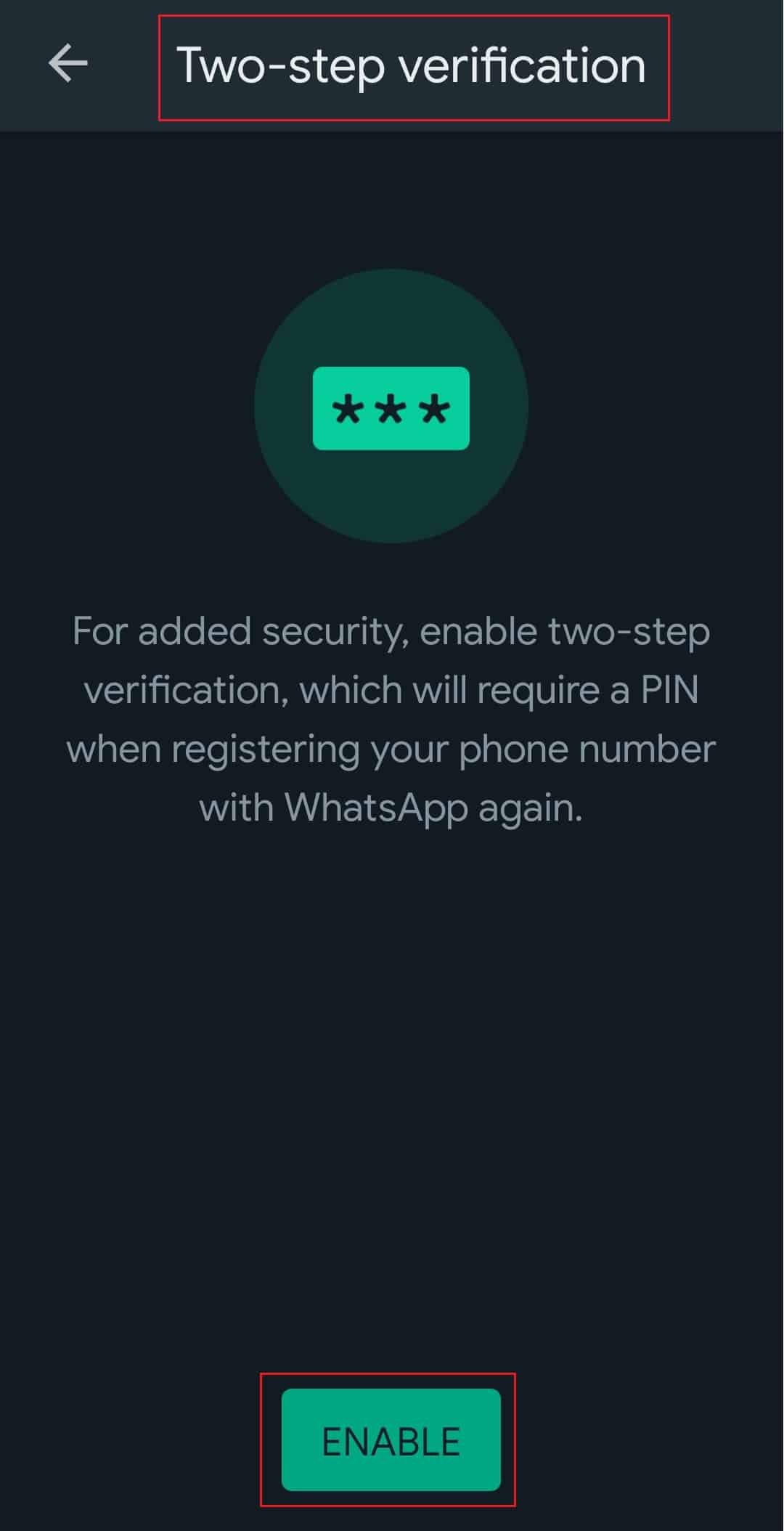
7. 추가 보안을 위해 2단계 인증 활성화
-
기본적으로 장치를 전환할 때 WhatsApp은 전화번호와 1회용 핀을 요청합니다. 반면에 2단계 인증을 활성화하면 숨겨진 캐릭터가 SIM 카드를 가지고 있더라도 새 휴대전화에서 계정에 액세스하는 것을 방지할 수 있습니다. 원래 장치에서 2단계 인증을 끄는 데 PIN이 필요하지 않다는 사실은 매우 심각한 오류입니다. 그러나 때때로 이 PIN을 입력하라는 메시지가 표시되기 때문에 누군가가 단순히 휴대전화를 스와이프하여 2단계 인증을 쉽게 비활성화할 수 있습니다. 여전히 우아한 WhatsApp 암호화 해킹입니다.
Android 및 iOS – WhatsApp 홈페이지 오른쪽 상단에 있는 세 개의 점을 누르고 설정 옵션을 누르십시오. 여기에서 계정 옵션으로 이동하여 2단계 인증을 탭하면 다른 전화에서 WhatsApp에 로그인할 때마다 묻는 6자리 PIN을 설정하라는 메시지가 표시됩니다. PIN을 분실한 경우 계정을 복구할 수 있도록 메일 주소를 추가하세요.
8. 그룹 채팅에서 메시지를 본 사람과 보지 않은 사람 보기
-
그룹 채팅에서 말할 때 누가 메시지를 읽고 누가 읽지 않았는지 의아해할 수 있습니다. 그룹에는 많은 사람들이 추가될 수 있고 특정 사람 또는 모든 사람에게 예를 들어 중요한 업데이트에 대해 알리기 때문입니다. 아무도 답장을 하지 않거나 답장을 보내지 않으면 그룹 채팅이 짜증날 수 있습니다. 따라서 이 WhatsApp 채팅 해킹 기능은 활성 상태인 사람과 그룹에 전혀 없는 사람 또는 부재 중 등으로 인해 메시지를 받지 못한 사람을 파악하는 데 도움이 되므로 OTP가 없는 최고의 WhatsApp 해킹 중 중요한 것입니다. 그리고 QR코드.
Android 및 iOS – 메시지를 보낸 채팅을 열고 메시지를 선택한 후 내가 보낸 특정 메시지를 길게 누르고, 세 개의 점을 눌러 정보 옵션을 찾은 다음, 누른 후 목록을 찾습니다. 모든 그룹 참가자 및 텍스트에 대한 상태(예: 읽음, 수신됨, 배달되지 않음 등)
9. 연락처와 실시간 위치 공유
-
친구에게 현재 위치가 포함된 핀을 보내고 만날 장소에 대한 방향을 제시하려고 하는데 운이 없으면 지도를 사용하여 나를 찾도록 지시할 수 있습니다. 아직 도착하지 않았다면 실시간 위치를 공유하여 여행 중 당신의 움직임을 따라갈 수 있도록 하거나, 당신이 가는 곳의 핀을 보내거나, 둘 다 할 수 있습니다. 15분, 1시간 또는 8시간 중에서 선택하여 귀하의 현재 위치를 알릴 수 있습니다. 더 이상 다른 사람이 내 위치를 알 수 없도록 하려면 채팅 창에서 공유 중지를 선택하면 언제든지 중지할 수 있습니다. 이것은 좋은 WhatsApp 위치 해킹입니다.
Android – 휴대전화의 위치 서비스를 켜고 위치를 공유하려는 WhatsApp 채팅을 열고 채팅 상자에서 핀 옵션을 탭하고 목록에서 위치 옵션으로 이동합니다. 여기에서 실시간 위치 공유 옵션과 휴대전화의 실시간 위치가 공유될 기간 옵션을 탭하고 보내기 버튼을 탭하여 실시간 위치 공유를 시작합니다.
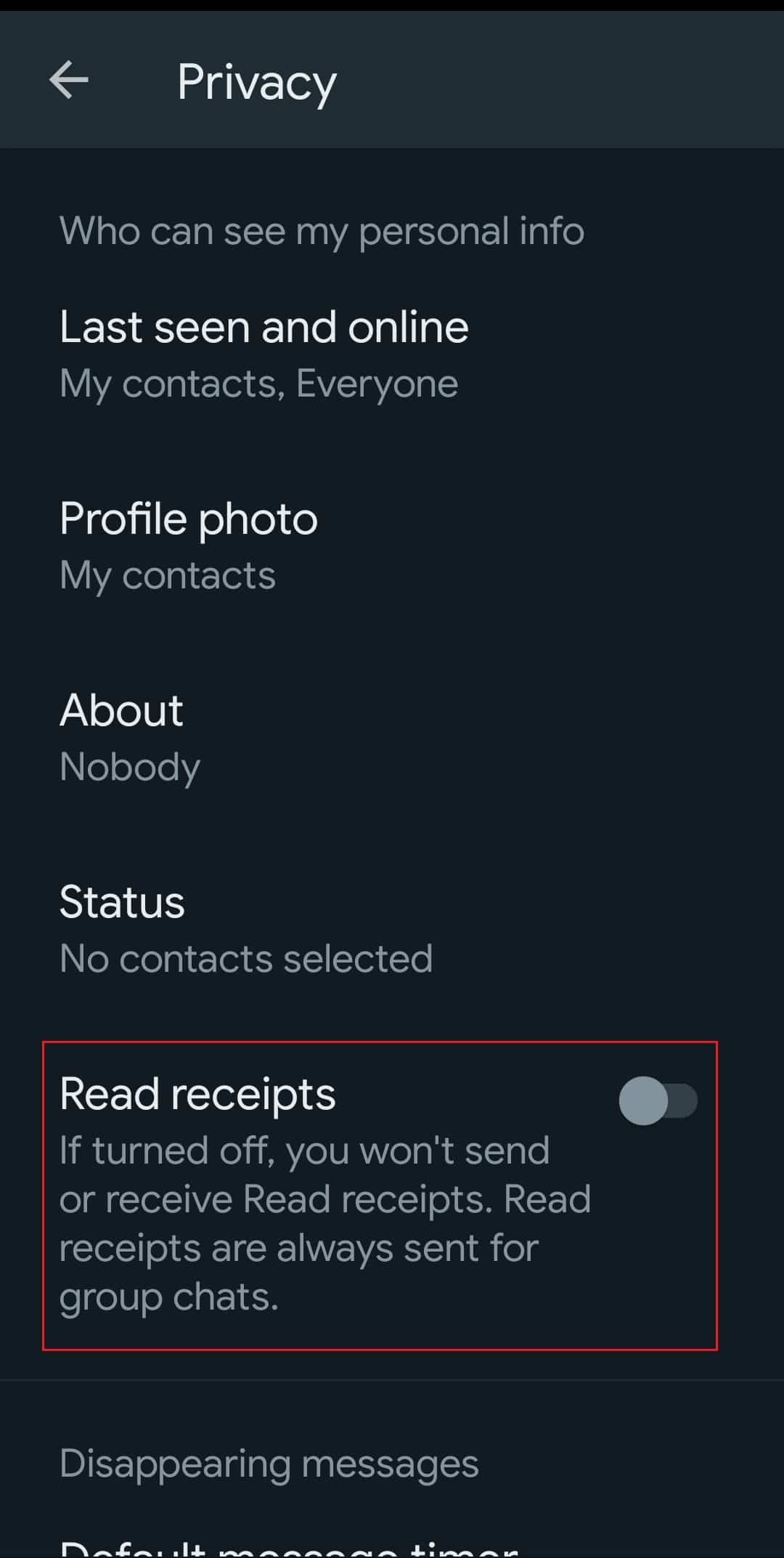
10. 파란색 눈금 끄기 또는 영수증 읽기
-
이것은 많은 사람들이 알고 싶어하는 OTP 및 QR 코드가 없는 최고의 WhatsApp 해킹 중 하나이며, 그렇지 않은 경우 이제 가능하다는 것을 알게 되었습니다. 채팅 앱은 수신측에서 메시지를 열고 읽었음을 나타내는 파란색 체크 기능을 도입하여 대화를 보다 현실적이고 개인적으로 만들었습니다. 그러나 많은 사람들이 그것을 너무 좋아하지 않으므로 파란색 체크 영수증을 꺼서 다른 사람들의 온라인 가용성을 볼 수 없으며, 누가 당신의 이야기를 보았는지 볼 수도 없고, 그들이 다른 사람에게서 파란색 체크를 받을 수도 없습니다. 귀하와 귀하의 온라인 가용성 상태.
Android 및 iOS – WhatsApp 홈페이지에서 세 개의 점을 탭하고 설정 옵션으로 이동합니다. 계정 옵션을 누르고 개인 정보 옵션으로 이동하십시오. 여기에서 영수증 읽기 옵션 옆에 켜져 있는 스위치를 찾을 수 있습니다. 탭하여 끄면 채팅 및 기타 항목에서 파란색 체크 표시를 받지 않게 됩니다.
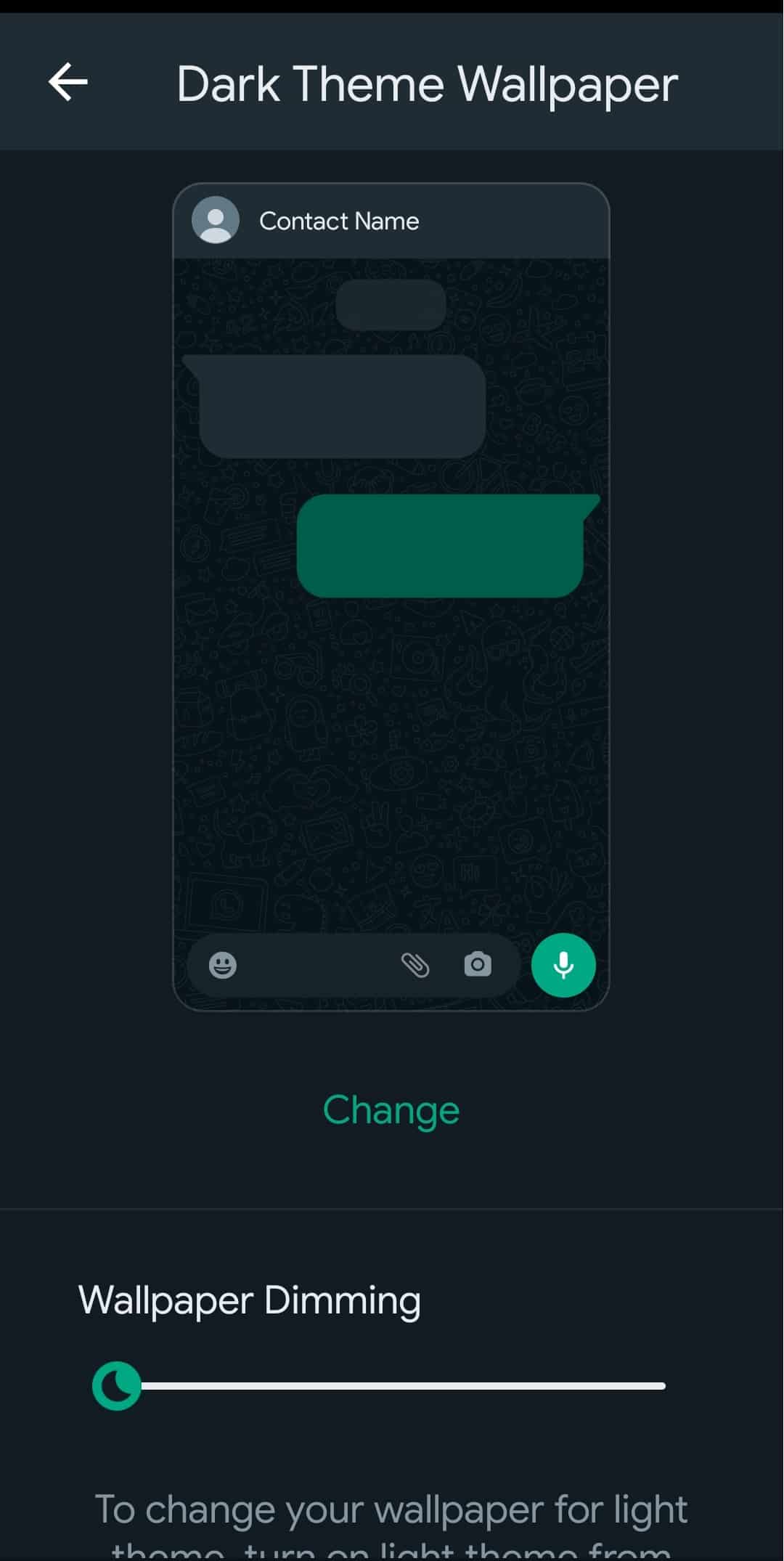
11. WhatsApp 채팅 배경 화면 및 선택한 테마 변경
-
모든 채팅에서 WhatsApp의 기본 배경 화면이 배경으로 표시됩니다. 그러나 이 배경 화면을 수정할 수 있습니다. 다양한 일반 색상, 자신의 사진, WhatsApp에서 생성한 그래픽 중에서 선택할 수 있습니다. 이것은 좋은 WhatsApp 채팅 해킹입니다.
Android 및 iOS – WhatsApp 홈페이지에서 세 개의 점을 탭하고 설정 옵션으로 이동합니다. 채팅 옵션을 누르고 배경 화면 옵션을 눌러 채팅 화면 뒤에 나타나는 WhatsApp 배경 화면을 변경하고 조정합니다. 다른 채팅에 대한 특정 배경 화면의 경우 WhatsApp에서 특정 채팅을 열고 연락처 이름이 있는 막대 오른쪽 상단에 있는 세 개의 점을 누르고 배경 화면 옵션으로 이동합니다. 여기에서 특정 채팅에 대해 원하는 배경 화면을 설정합니다.
12. 메시지의 날짜를 이벤트 또는 미리 알림으로 저장
-
친구가 언급한 데이트 날짜를 함께 기억해야 할 수도 있습니다. 이 날짜를 놓치고 싶지 않고 이를 상기시켜 사무실에서 사용 가능한 휴가를 찾고 지체 없이 사용할 수 있습니다. 이 WhatsApp 채팅 해킹은 현재 iPhone 사용자만 사용할 수 있는 또 다른 최고의 WhatsApp 해킹입니다. 알림으로 이벤트로 변환될 수 있는 모든 채팅에서 언급된 모든 날짜의 바로 가기와 같습니다.
iOS – 메시지에 날짜가 언급된 채팅을 엽니다. 파란색으로 강조 표시되고 밑줄이 그어진 날짜를 누르고 작은 팝업 메뉴에서 이벤트 만들기 옵션으로 이동합니다. 날짜는 이벤트 또는 미리 알림을 생성하기 위한 캘린더로 이동합니다. 오늘, 내일, 모레 같은 단어도 같은 방식으로 접근할 수 있습니다.
13. 전화 홈 화면에 채팅 바로 가기 추가
-
WhatsApp은 매우 빠르게 열리며 모든 채팅을 즉시 볼 수 있고 액세스할 수 있지만 일부 채팅은 매우 빈번하고 빠르므로 가능한 한 빨리 메시지에 접근하고 싶을 수 있습니다. 이를 위해 WhatsApp은 중요한 사람들과 진정으로 빠르게 의사 소통하는 데 많은 도움이 될 수 있는 채팅 바로 가기 기능을 제공합니다. 이 WhatsApp 채팅 해킹이 매우 유용하다는 것을 알게 될 것입니다.
Android 및 iOS – WhatsApp에서 원하는 채팅을 열고 연락처 이름이 있는 막대 오른쪽 상단의 점 3개를 탭하고 추가 옵션을 탭하여 더 많은 옵션을 여기에서 사용할 수 있습니다. 여기에서 바로 가기 추가 옵션으로 이동하면 바로 가기가 휴대폰의 홈 화면에 표시됩니다.
14. 채팅 검색 기능과 함께 완료
-
WhatsApp에는 전체 앱에 대한 검색 기능이 오래전에 도입되었지만 나중에 많은 사람들이 알지 못할 수도 있습니다. 나중에 특정 텍스트를 분리하거나 찾는 데 어려움을 겪는 사람들에게 큰 도움이 되는 채팅 내 검색 기능을 추가로 도입했습니다. 다른 채팅에서 동일한 항목을 사용할 수 있을 때 사람에게 보내거나 받는 것입니다. 이러한 번거로움에서 벗어나기 위해 이제 특정 채팅에서 교환된 문자 메시지나 미디어도 검색할 수 있습니다. 지금까지 알려진 최고의 WhatsApp 해킹 중 하나입니다.
-
Android – 검색하려는 특정 WhatsApp 채팅을 엽니다. 오른쪽 상단에 있는 세 개의 점을 탭하고 검색 옵션으로 이동하면 전체 채팅에서 입력하고 검색할 수 있는 검색 표시줄이 나타납니다.
iOS – 검색하려는 특정 WhatsApp 채팅을 엽니다. 위 표시줄의 연락처 이름 옆에 있는 연락처 정보 버튼을 누르고 검색 버튼을 누르고 입력을 시작하세요.
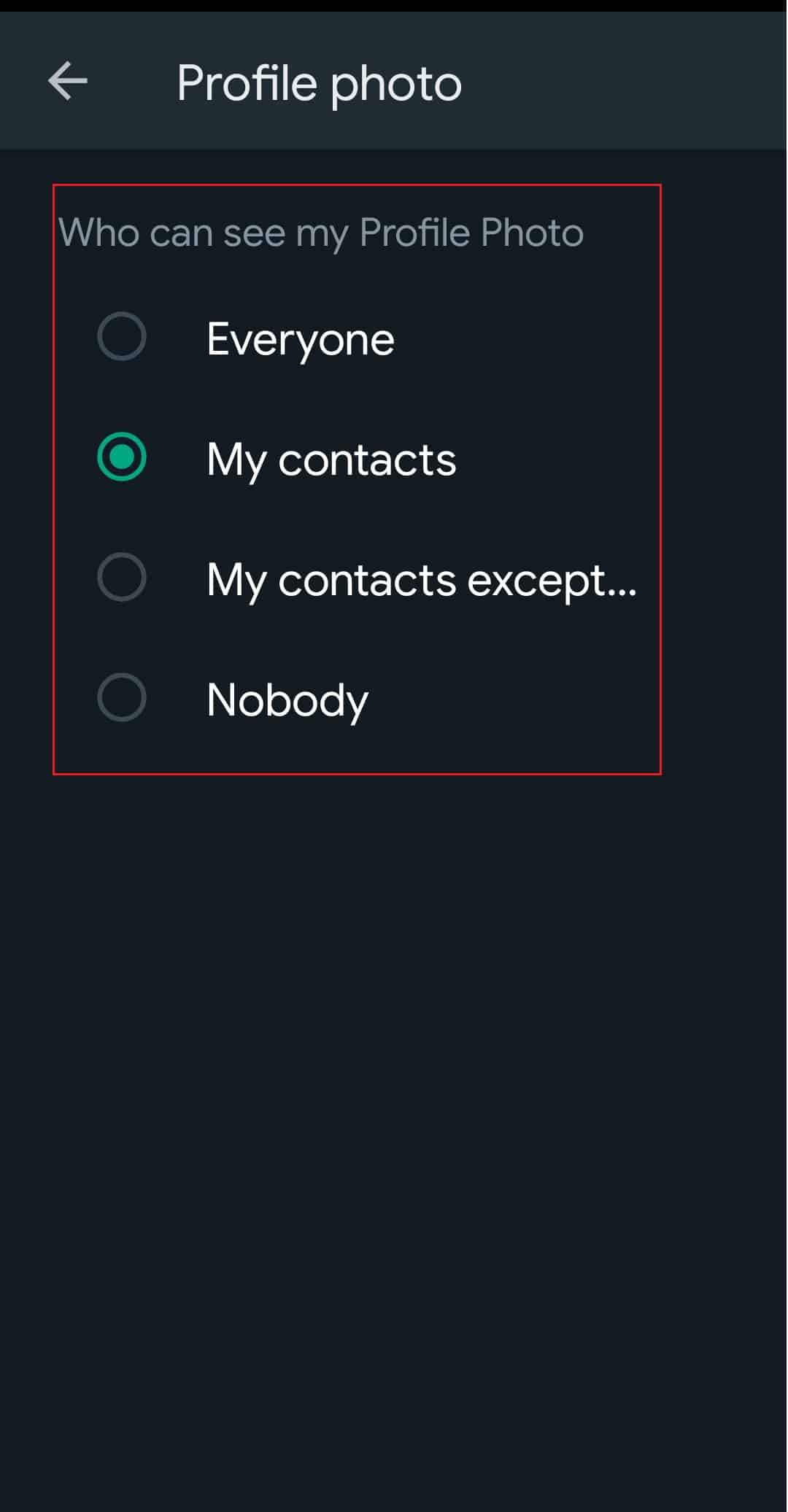
15. 모든 사람 또는 특정 사람에게 WhatsApp 프로필 사진 숨기기
-
신비로움과 타자성에 기반을 둔 유명한 인물로는 모두 배트맨, 데이빗 보위, 페페 새우가 있습니다. Lambrini 한 병으로 어수선해 보이는 자신의 사진을 세상에 보여주는 대신 WhatsApp 프로필 사진을 비공개로 설정하도록 보장할 수 있습니다. 그래서, 당신이 배트맨처럼 될 수 있을 때까지 항상 당신 자신이 되십시오. 그러나 이 기능은 프로필 이미지를 부적절하게 사용하고 사진 모핑, 스파이, 협박 등 다양한 형태의 사기를 저질러 명예와 존엄을 망치려는 불길한 낯선 사람들로부터 항상 신분이 위협받는 여성에게 특히 유용합니다. 따라서 이 기능은 특히 유용합니다. , 이 WhatsApp은 사용자에게 개인 정보 제어를 제공하는 데 도움이 되는 해킹을 마지막으로 보았습니다.
Android 및 iOS – WhatsApp 홈페이지 오른쪽 상단에 있는 세 개의 점을 누르고 설정 옵션을 누르십시오. 여기에서 계정 옵션으로 이동하고 개인 정보 섹션을 탭하여 내 개인 정보를 볼 수 있는 사람 섹션에서 프로필 사진 옵션을 찾습니다. 그것을 탭하고 기본 설정에 따라 앞에 표시된 옵션에서 선택하십시오.
16. 베타 테스터 선택
WhatsApp은 다른 앱과 마찬가지로 다른 기능을 계속 시도하며, 때때로 언급된 다른 앱처럼 최고의 WhatsApp 해킹으로 성공적으로 암시되기도 합니다. 새로운 기능에 먼저 액세스하려면 베타 프로그램에 가입해야 합니다. 이렇게 하면 버그 및 기타 문제가 발생할 가능성이 높아집니다. WhatsApp용 Google Play 스토어 웹사이트에서 하단에 있는 베타 테스터 되기 섹션으로 이동하여 베타 액세스를 등록하세요. 참여 버튼을 탭하면 베타 프로그램에 등록됩니다. 표준 Play 스토어 앱 업데이트와 마찬가지로 업데이트 버튼을 탭하여 최신 버전의 앱을 베타 버전으로 업그레이드하는 것만큼 간단합니다. 내가 있는 자리에 있는 나가기 버튼을 사용하면 언제든지 베타를 종료할 수 있습니다.
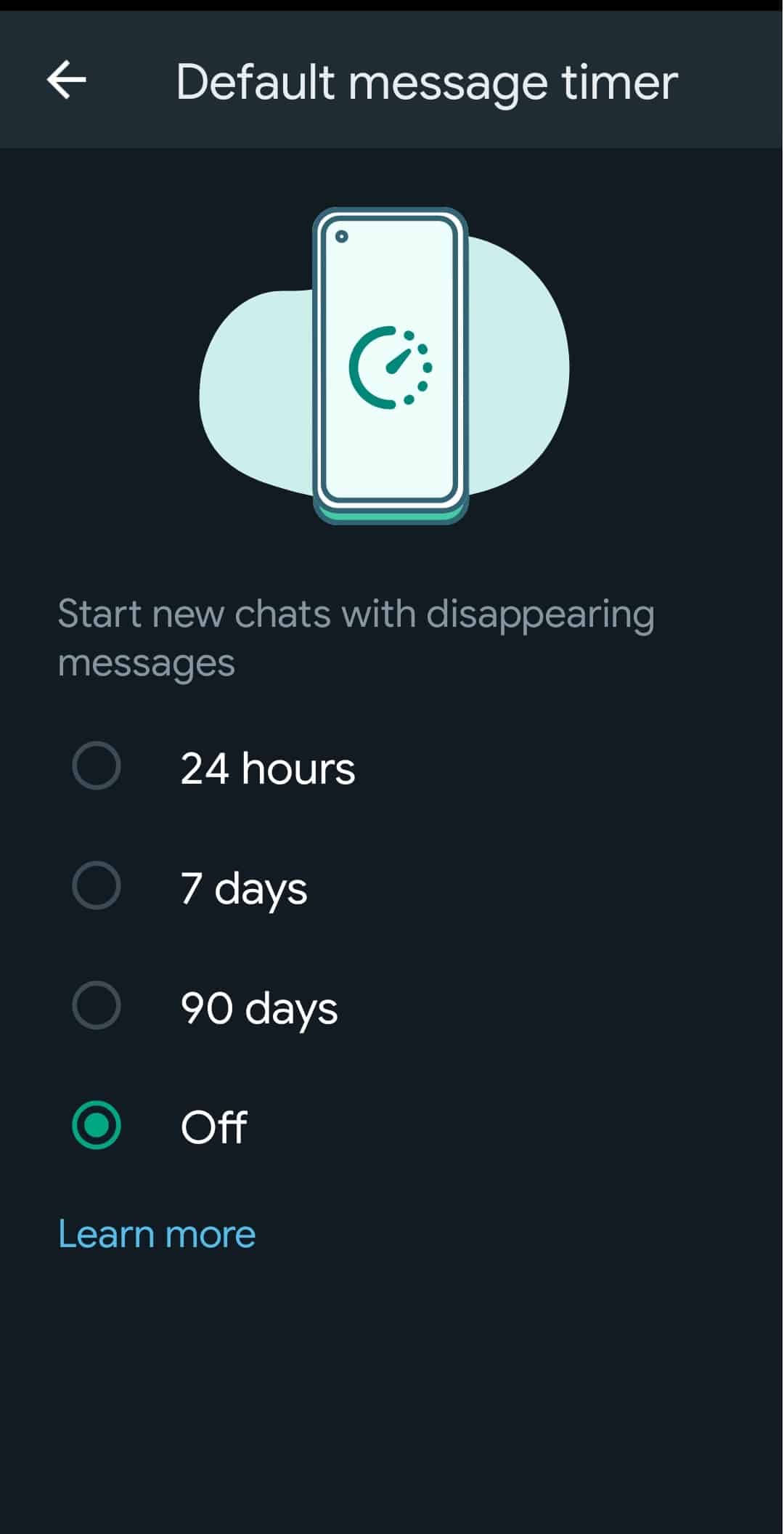
17. 일정 시간이 지나면 사라지는 메시지 보내기
-
이 WhatsApp 채팅 해킹은 매우 흥미로운 것으로 판명되었습니다. 메시지 삭제가 활성화된 경우 대화로 보낸 새 메시지는 24시간, 7일 또는 90일 후에 사라집니다. 메시지를 다른 곳에 저장할 수 있다는 사실을 잊지 마십시오. 모든 채팅에 대해 활성화할지 아니면 특정 채팅에만 활성화할지 선택할 수 있습니다. 이 WhatsApp 채팅 해킹을 수행하려면 다음 단계를 따르세요.
Android 및 iOS – 원하는 WhatsApp 채팅을 열고 상단 표시줄에서 연락처 이름을 탭합니다. 여기에서 사라지는 메시지 옵션을 찾아서 탭하고 보이는 목록에서 타이머 옵션을 선택하십시오. 모든 사람에 대해 기본적으로 사라지는 메시지를 설정하려면 WhatsApp 설정을 열고 계정 옵션으로 이동하십시오. 이제 개인 정보 옵션을 누르고 사라지는 메시지 옵션에서 기본 메시지 타이머를 누르고 옵션에서 타이머 지속 시간을 선택하십시오.
18. 모든 연락처에 대한 사용자 지정 알림 만들기
-
일반적인 WhatsApp 사용자가 많은 수의 연결을 가지고 있다는 점을 감안할 때 가끔 메시지 알림으로 과부하가 걸리는 경우가 있습니다. 다행스럽게도 배당률과 짝수를 구분하는 방법인 사용자 지정 알림이 하나 이상 있습니다. 이런 식으로 전화가 울리면 알려줄 때 걱정하지 않아도 될 때와 걱정할 때를 명확하게 알 수 있습니다. OTP 및 QR 코드가 없는 최고의 WhatsApp 해킹에서 즉시 이것을 사용하기 시작해야 합니다.
Android 및 iOS – 원하는 연락처의 채팅을 열고 위의 표시줄에서 연락처 이름을 탭합니다. 이제 아래로 스크롤하고 사용자 지정 알림 사용 옵션 옆에 있는 상자를 선택하여 사용자 지정 알림 옵션을 탭하여 연락처에 대한 메시지 및 통화 알림 사용자 지정을 시작합니다. 다른 필수 연락처에 대해 개별적으로 동일한 단계를 반복할 수 있습니다.
19. WhatsApp에서 가장 많이 이야기된 채팅 알아보기
-
오늘날의 세계에서 데이터 공유는 충성스럽거나 오랜 우정을 유지하는 것보다 더 중요합니다. WhatsApp의 해당 정보를 활용하여 좋아하는 친구의 순위 목록을 작성할 수 있습니다. 아니, 조금도 이상한 일이 아니다. 또한 클릭하면 너무 많은 공간을 차지하는 항목을 대량 삭제할 수 있습니다. 이것은 OTP 및 QR 코드가 없는 좋은 WhatsApp 채팅 해킹으로 간주될 수 있습니다.
Android 및 iOS – WhatsApp 홈페이지에서 세 개의 점을 탭하고 설정 옵션으로 이동합니다. 여기에서 저장소 및 데이터 옵션을 탭하고 저장소 관리를 누르면 교환된 가장 적은 미디어에서 가장 적은 미디어를 기준으로 위에서 아래로 나열된 그룹 및 채팅을 찾을 수 있습니다.
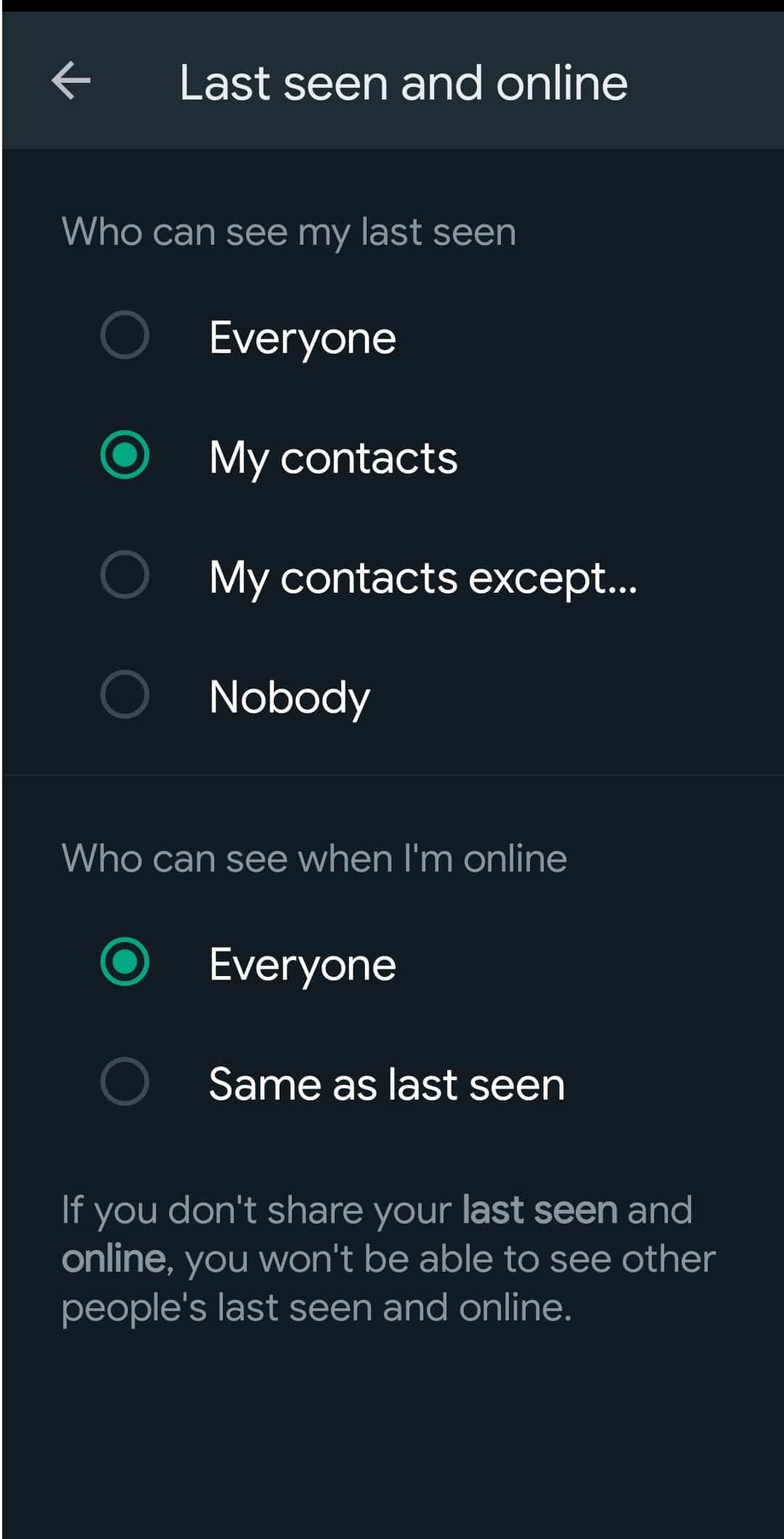
20. 마지막으로 본 항목 끄기
-
WhatsApp의 마지막으로 본 기능을 사용하여 누군가가 마지막으로 로그인한 시간과 그 반대의 시간을 확인할 수 있습니다. 비활성화되지 않은 경우 열려 있는 대화의 맨 위에 연락처의 마지막으로 본 정보가 표시됩니다. 그러나 이 WhatsApp 채팅 해킹 기능은 개인의 기본 설정에 따라 토글될 수 있으며 마지막으로 본 가시성을 끄면 다른 사람의 마지막 보기도 볼 수 없게 됩니다. OTP 및 QR 코드가 없는 다른 최고의 WhatsApp 핵들 사이에서 우뚝 솟은 것은 당연합니다.
Android 및 iOS – WhatsApp 홈페이지에서 세 개의 점을 탭하고 설정 옵션으로 이동합니다. 계정 옵션을 누르고 개인 정보 옵션으로 이동하십시오. 여기에서 마지막으로 본 및 온라인 옵션을 누르고 누가 마지막으로 본 섹션에서 아무도 없음 옵션을 선택하십시오.
21. PC에서 전화로 또는 그 반대로 공유
USB를 통해 휴대폰과 PC를 연결하고 PC에서 휴대폰 스토리지의 특정 항목을 찾는 것은 매우 바쁘고 평범한 지루한 과정으로 보일 수 있습니다. 휴대폰에서 PC로 또는 그 반대로 Bluetooth 전송도 달팽이보다 느리지만 WhatsApp이 땀 흘리지 않고 매끄러운 전송에 도움이 될 수 있다는 것을 알고 있습니까? 예, WhatsApp의 파일 크기 제한으로 인해 WhatsApp Web은 다재다능하지 않을 수 있지만 WhatsApp의 가장 멋진 암호화 핵 중 하나는 휴대전화와 PC 간에 파일을 전송하는 기능입니다. 두 번째 WhatsApp 계정에서 두 번째 WhatsApp 계정이 있는 경우 컴퓨터에 열려 있는 계정으로 콘텐츠를 전송할 수 있습니다. 중개인 역할을 기꺼이 하는 친구가 있습니까? 파일을 보내고 나면 WhatsApp 웹을 열고 프로필로 이동한 다음 이름을 클릭하여 파일을 보거나 다운로드하기만 하면 됩니다. 또한 WhatsApp Web을 사용하여 컴퓨터에서 환자 친구나 다른 WhatsApp 계정으로 콘텐츠를 보내 반대 작업을 수행할 수도 있습니다. 또한 짧은 트릭을 사용하여 연락처 중 한 명과 그룹을 만들고 해당 사람을 그룹에서 제거한 다음 물건을 교환하기 위한 개인 허브를 가질 수 있습니다. Telegram의 저장된 콘텐츠 기능만큼 매끄럽거나 사용하기 쉽지는 않지만 여전히 상당히 우아합니다.
22. 데이터 친화적인 WhatsApp 통화 만들기
-
우리 모두는 데이터 계획이 빠듯할 때와 관련이 있을 수 있으며 가능한 모든 방법으로 데이터 비용을 줄이기를 기대합니다. WhatsApp은 데이터 소모가 적은 통화를 제공하여 WhatsApp에 전화를 걸고자 하는 경우에도 이 상황에서 도움을 줄 수 있으므로 WhatsApp에 전화를 걸거나 받을 수 있습니다(긴급 상황 또는 기타 상황). 이 경우 통화 품질이 다를 수 있지만 현재 귀하의 목적은 달성되고 있습니다. 최고의 WhatsApp 해킹 목록은 이것 없이는 완성할 수 없습니다.
Android 및 iOS – WhatsApp 홈페이지에서 세 개의 점을 탭하고 설정 옵션으로 이동합니다. 여기에서 저장 및 데이터 옵션을 탭하고 통화에 데이터 적게 사용 옆의 스위치를 켜기 위치로 눌러 다음 시간부터 데이터 소모가 적은 통화를 할 수 있습니다. 이것은 다른 사람에게서 받는 전화에도 적용됩니다.
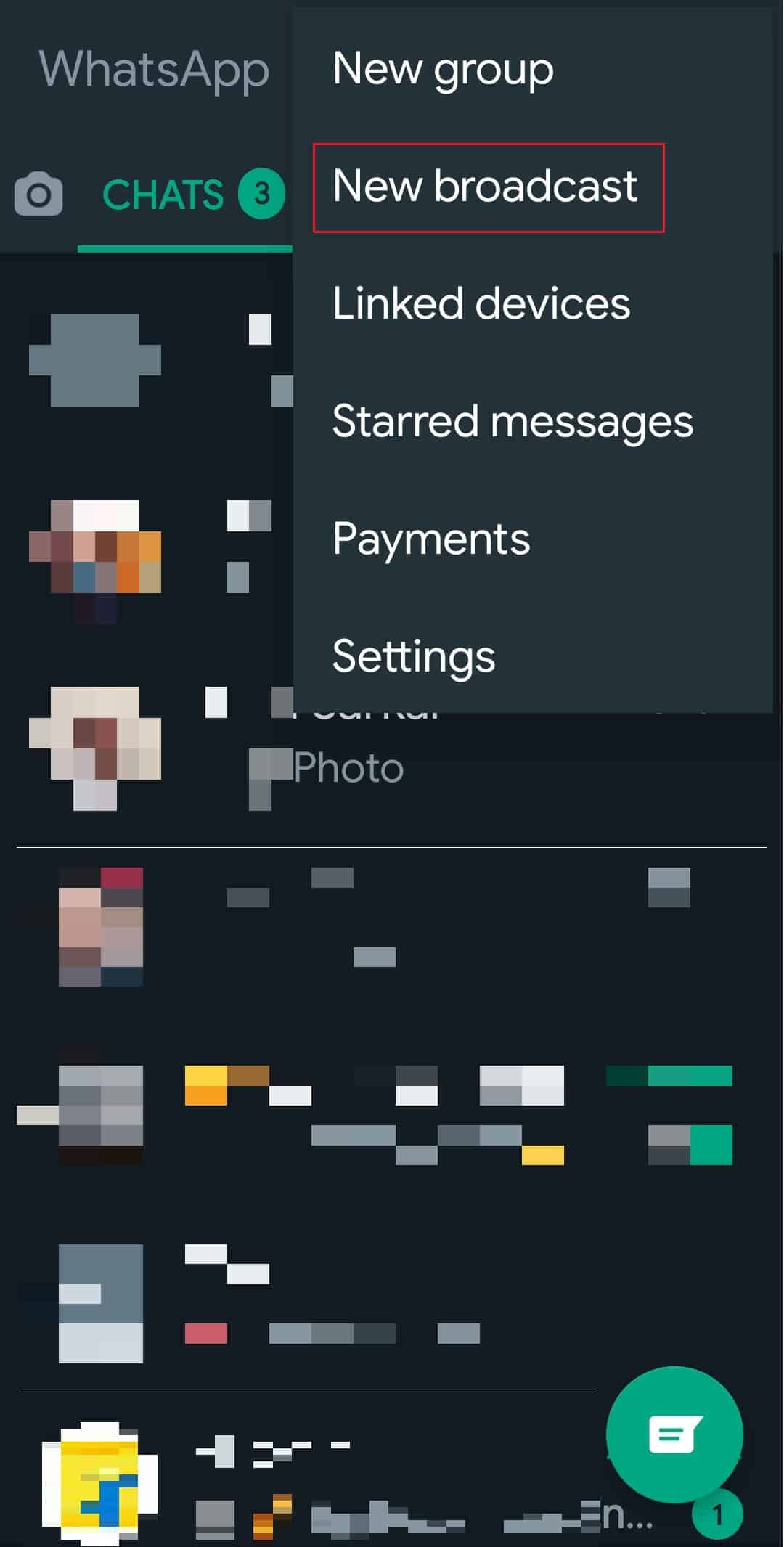
23. DM에 공개 방송 메시지 보내기
-
OTP 및 QR 코드가 없는 이 WhatsApp 채팅 해킹은 주말 바베큐 초대 또는 친구의 KFC 건강에 해로운 중독에 대한 경고와 같은 일반적인 진술을 보내야 하는 경우 이메일에서 개인을 숨은 참조로 보내는 것과 매우 유사하게 작동합니다. Facebook Loudmouth 플랫폼에서 하고 있습니다. 342명의 다른 개인에게 정확히 동일한 초대장을 발행했다는 사실을 모른 채 수신자는 마치 자신이 직접 작성한 것처럼 메시지를 받게 됩니다.
-
Android – WhatsApp 홈페이지에서 세 개의 점을 탭하고 새 브로드캐스트 옵션을 눌러 연락처 선택을 시작하여 브로드캐스트된 다른 회원에 대해 알리지 않고 일반적으로 dms로 보낼 새 브로드캐스트 메시지를 시작합니다.
iOS – WhatsApp 홈페이지 상단 표시줄에 있는 브로드캐스트 목록 옵션을 누르고 새 목록을 누른 다음 연락처 추가를 눌러 브로드캐스트를 시작합니다.
24. 누구와도 이메일 또는 채팅 로그 공유
-
특정 채팅 로그를 누군가에게 전송하고 싶거나 영수증이 필요한 경우 어떻게 됩니까? WhatsApp에서는 현재 찾을 수 있는 최고의 WhatsApp 해킹의 일환으로 채팅 기록을 클라우드에 백업할 수 있습니다. 채팅 로그는 WhatsApp 이메일을 통해 항상 액세스할 수 있습니다.
Android 및 iOS – WhatsApp 홈페이지에서 세 개의 점을 탭하고 설정 옵션으로 이동합니다. 여기에서 채팅 옵션을 누르고 아래로 스크롤하여 채팅 기록을 찾아 누릅니다. 이제 채팅 내보내기의 첫 번째 옵션을 선택하고 공유하려는 채팅을 선택하면 전화기에서 로그 파일을 공유할 수 있는 모든 옵션에서 파일을 공유할 준비가 됩니다.
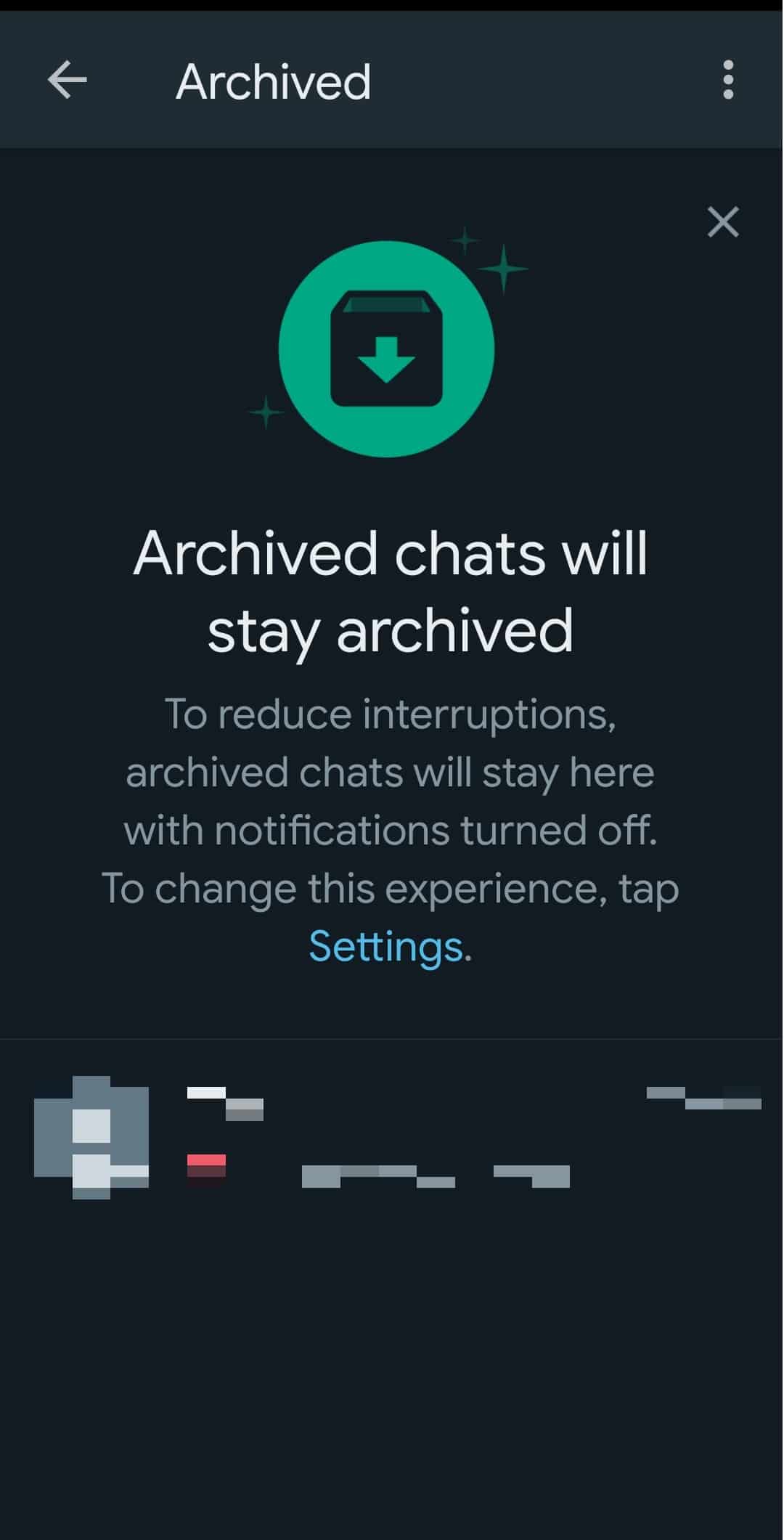
25. 채팅 보관
-
채팅 보관을 사용하여 채팅 패널에서 채팅을 제거할 수 있습니다. 이 WhatsApp 채팅 해킹은 채팅을 잃지 않고 기본 채팅 화면에서 다른 곳으로 채팅을 전송할 수 있도록 하여 채팅을 정리하는 데 도움이 됩니다. 그룹과 개별 채팅을 모두 보관할 수 있으며, 보관하면 채팅 디스플레이의 상단에서 아래로 당겨 보관된 채팅 옵션을 선택할 때까지 사라집니다. 또한 각 통신을 보관할 수 있습니다.
-
Android – 보관하려는 채팅을 길게 눌러 선택합니다. 이제 연락처 이름 옆의 상단 표시줄에 있는 음소거 버튼 옆에 있는 상자 버튼을 탭합니다. 채팅이 보관됩니다.
iOS – 보관하려는 채팅을 엽니다. 채팅 화면에서 오른쪽에서 왼쪽으로 스와이프하여 보관/설정으로 이동합니다. 이제 채팅 옵션으로 이동하여 모든 채팅 보관 버튼을 눌러 채팅을 보관합니다.
-
WhatsApp은 WhatsApp에 대한 사용자 경험을 매일 더 쉽고 쉽게 만들기 위해 지속적으로 노력해 왔지만, 동료로부터 문자를 받는 즉시 동료에게 연락하는 것이 훨씬 더 선호됩니다. 멋진 WhatsApp 해킹이 그렇게 많이 있다는 것은 놀라운 일이 아닙니다. 이 해킹에 많은 사람들이 관심을 가질 것입니다. 새 메시지가 울리면 알림을 여는 평신도의 방법은 항상 있지만 팝업처럼 수신되기 때문에 알림에서 답장을 보낼 수도 있으므로 다른 작업을 동시에 진행하면서 지속적인 대화에 최대한 빨리 답장을 보낼 수 있습니다. 너의 폰.
Android 및 iOS – WhatsApp 홈페이지에서 세 개의 점을 탭하고 설정 옵션으로 이동합니다. 이제 알림 옵션을 누르고 팝업 알림 옵션을 눌러 켭니다.
참고: 많은 최신 Android 버전은 더 이상 이 기능을 지원하지 않습니다. 옵션이 회색으로 표시된 경우 이 기능은 이미 제거되었기 때문에 사용하지 못할 수 있습니다.
27. 채팅 또는 그룹 채팅 음소거
-
우리 중 많은 사람들이 활동적인 WhatsApp 그룹을 갖고 있을 것입니다. 이 그룹에는 많은 활동적인 회원들이 끊임없이 서로 이야기하고 공유하는 활동이 있습니다. 당신이 그런 캐주얼한 주의를 산만하게 하는 것을 원하지 않거나 감당할 수 없을 때, 또는 당신이 단순히 내성적일 때 당신의 전화가 계속 윙윙거리는 것은 때때로 불편해질 수 있습니다! 그것이 무엇이든 WhatsApp의 모든 채팅을 음소거할 수 있으며 메시지는 윙윙거리는 소리로 방해하지 않고 조용히 전달됩니다. 이것은 OTP 및 QR 코드가 없는 또 다른 유용한 WhatsApp 채팅 해킹입니다.
Android 및 iOS – 음소거하려는 채팅을 길게 누르고 상단 표시줄의 메뉴에서 음소거 버튼을 누릅니다. 적용하려는 음소거 유형에 대한 지속 시간 및 기타 설정을 선택하고 확인을 눌러 변경 사항을 적용합니다.
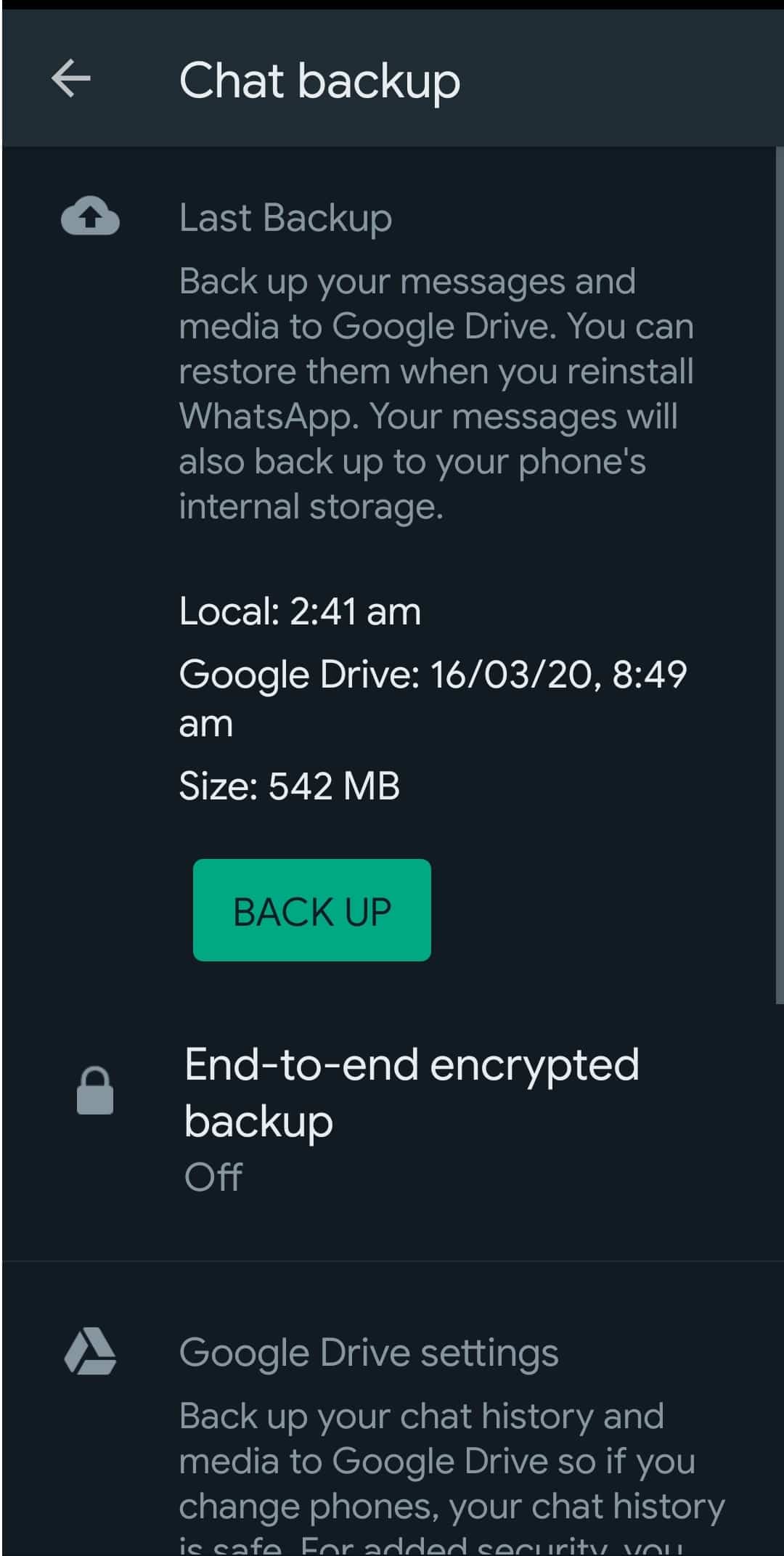
28. WhatsApp 클라우드에 모든 채팅 백업
-
WhatsApp은 오전 2시경에 모든 채팅을 로컬 드라이브에 거의 백업하지 않지만 언제든지 수동으로 백업할 수 있습니다. 핸드셋을 분실하거나 기기를 변경하는 경우 채팅 내용을 잃지 않도록 iCloud 또는 Google 드라이브에 채팅을 백업해야 합니다. 보관된 대화는 더 이상 암호화를 사용하지 않습니다. 믿을 수 있는 최고의 WhatsApp 해킹 중 하나입니다.
Android 및 iOS – WhatsApp 홈페이지에서 세 개의 점을 탭하고 설정 옵션으로 이동합니다. 여기에서 채팅 옵션을 누르고 아래로 스크롤하여 채팅 백업 옵션을 찾아 탭하고 백업 버튼을 눌러 채팅의 최신 백업을 시작합니다.
29. 중요한 채팅을 상단에 고정
-
다른 대화가 많이 진행될 수 있으므로 읽지 않은 대화가 항상 맨 위에 있으므로 가장 최근 대화가 계속 위로 이동합니다. 그러나 이 모든 것 중에서, 그들의 활동이나 시간에 관계없이 항상 가장 먼저 유지하고 싶은 중요한 대화가 있습니다. 이것은 WhatsApp에서 수행할 수 있습니다. 항상 맨 위에 유지되는 최대 3개의 채팅을 맨 위에 고정할 수 있습니다. 이것은 또 다른 좋은 WhatsApp 채팅 해킹입니다.
Android 및 iOS – 고정하려는 채팅을 길게 누르고 연락처 이름이 일반적으로 표시되는 상단 막대의 옵션에서 고정 버튼을 누르면 변경 사항을 취소할 때까지 대화가 항상 상단에 고정됩니다.
30. 자세한 계정 정보 요청
-
Facebook 및 Twitter에서와 마찬가지로 WhatsApp에서 계정 데이터 및 설정이 포함된 ZIP 파일을 요청할 수 있습니다. 단, 프로필 사진, 페이스북 데이터 정책 동의 여부, 그룹명 등만 수집합니다. 귀하의 통신은 여기서 제외됩니다. 보고서를 받는 데 며칠이 걸립니다. 다만, 전화번호 또는 기기를 변경하거나, 계정을 삭제 또는 재등록하거나, 이러한 모든 행위를 하는 경우에는 요청을 철회합니다. 이 파일이 표시되지 않으므로 WhatsApp 대신 휴대전화나 컴퓨터에서 다른 앱을 사용해 보세요. 따라서 이 기능은 OTP 및 QR 코드가 없는 최고의 WhatsApp 해킹 중 하나입니다.
Android 및 iOS – WhatsApp 홈페이지 오른쪽 상단에 있는 세 개의 점을 누르고 설정 옵션을 누르십시오. 여기에서 계정 옵션으로 이동하여 계정 정보 요청 옵션을 눌러 요청을 제출하십시오.
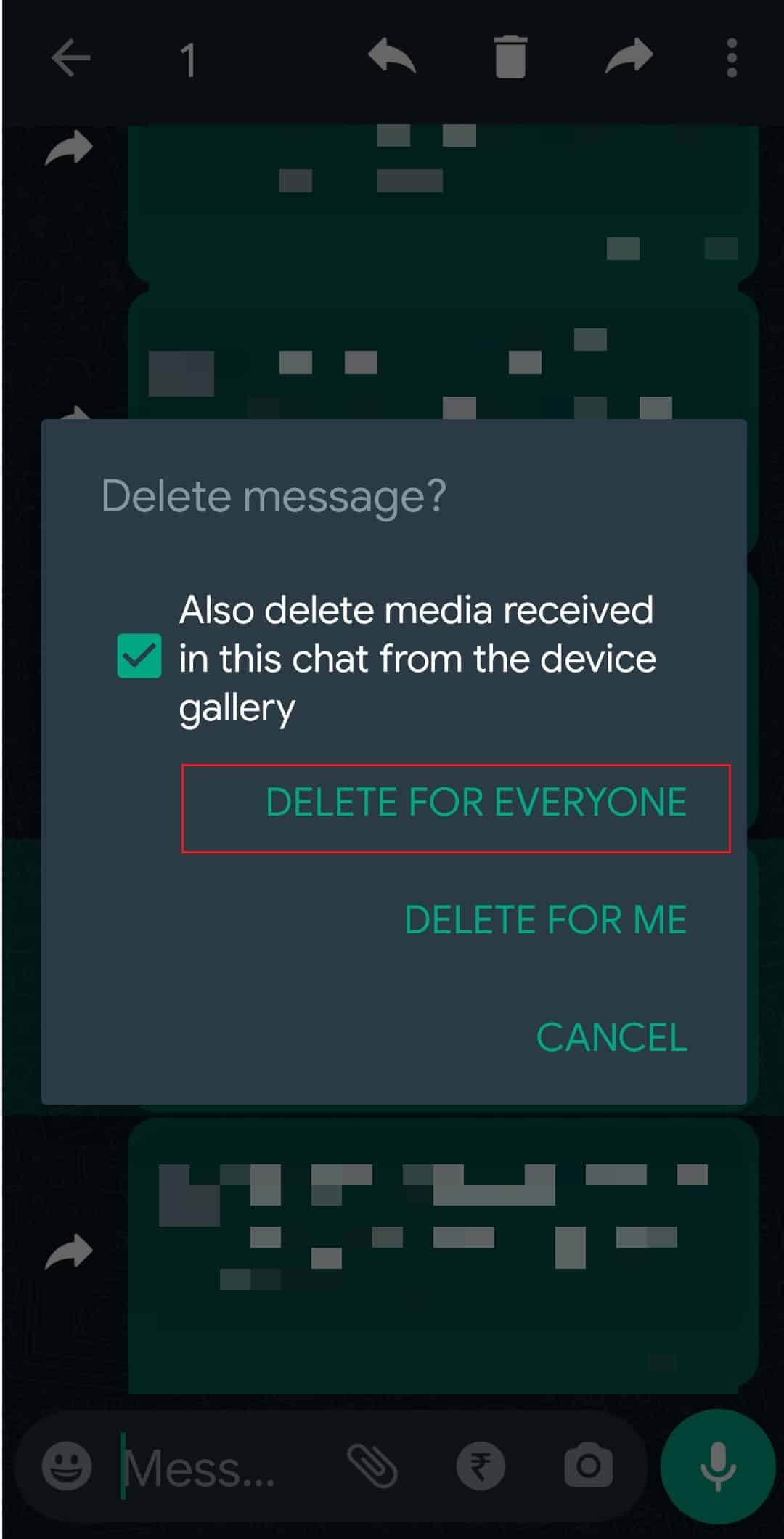
31. 모두에게 보낸 메시지 삭제
-
채팅 내의 특정 메시지에 별표를 표시할 수 있는 것처럼 대화의 특정 메시지를 삭제할 수 있습니다. 모든 사람의 문자를 삭제하려면 메시지를 보낸 후 1시간 8분 16초 이내에 삭제해야 합니다. 당신은 언제든지 그리고 어떤 기간 후에 그것을 제거할 수 있습니다. 모두에 대해 삭제를 선택하면 메시지가 제거되었다는 알림도 대화에 표시됩니다. 의심스러워 보이지만 원래 보낸 메시지 대신 이 메시지가 더 나을 수 있습니다. 이것은 정말 매우 유용한 WhatsApp 마지막 해킹입니다. 이 WhatsApp 채팅 해킹을 수행하려면 주어진 단계를 따르십시오.
Android 및 iOS – 삭제하려는 채팅 메시지를 길게 누릅니다. 지정된 시간 내에 작업이 수행되는 경우 DELETE FOR EVERYONE 옵션을 포함하여 3개의 옵션이 표시되며 특정 메시지를 삭제하려면 이 옵션을 누르십시오.
32. Google 어시스턴트 또는 Siri를 사용하여 새 메시지 읽기
-
휴대전화에 안정적이고 활성화된 인터넷 연결이 있는 경우 위에서 언급한 모든 멋진 WhatsApp 해킹 중에서 이 연결이 마음에 들 것입니다. 지침에 따라 개인 비서가 휴대폰의 마이크 서비스에 액세스할 수 있도록 하면 스마트폰 사용자가 Google 어시스턴트 또는 Siri에게 읽지 않은 WhatsApp 메시지를 보도록 요청할 수 있습니다. 또한 Siri 또는 Google Assistant를 사용하여 연락처에 새 메시지를 보내거나 음성을 사용하여 기존 메시지에 답장할 수 있습니다. WhatsApp 채팅 해킹을 수행하는 단계는 다음과 같습니다.
Android 및 iOS – OK Google/Hey Siri와 같은 음성 명령을 호출하면 휴대폰과 충분한 거리에서 WhatsApp의 새 메시지를 읽습니다. 휴대전화의 어시스턴트가 명령을 듣고 응답하면 OK Google/Hey Siri와 같은 명령으로 휴대전화에 다시 전화를 걸어 메시지에 답장할 수도 있습니다. 음성으로 메시지를 보내고 답장을 성공적으로 녹음한 후 보조자에게 보내기 명령을 호출하여 특정 연락처/채팅에 메시지를 보냅니다.
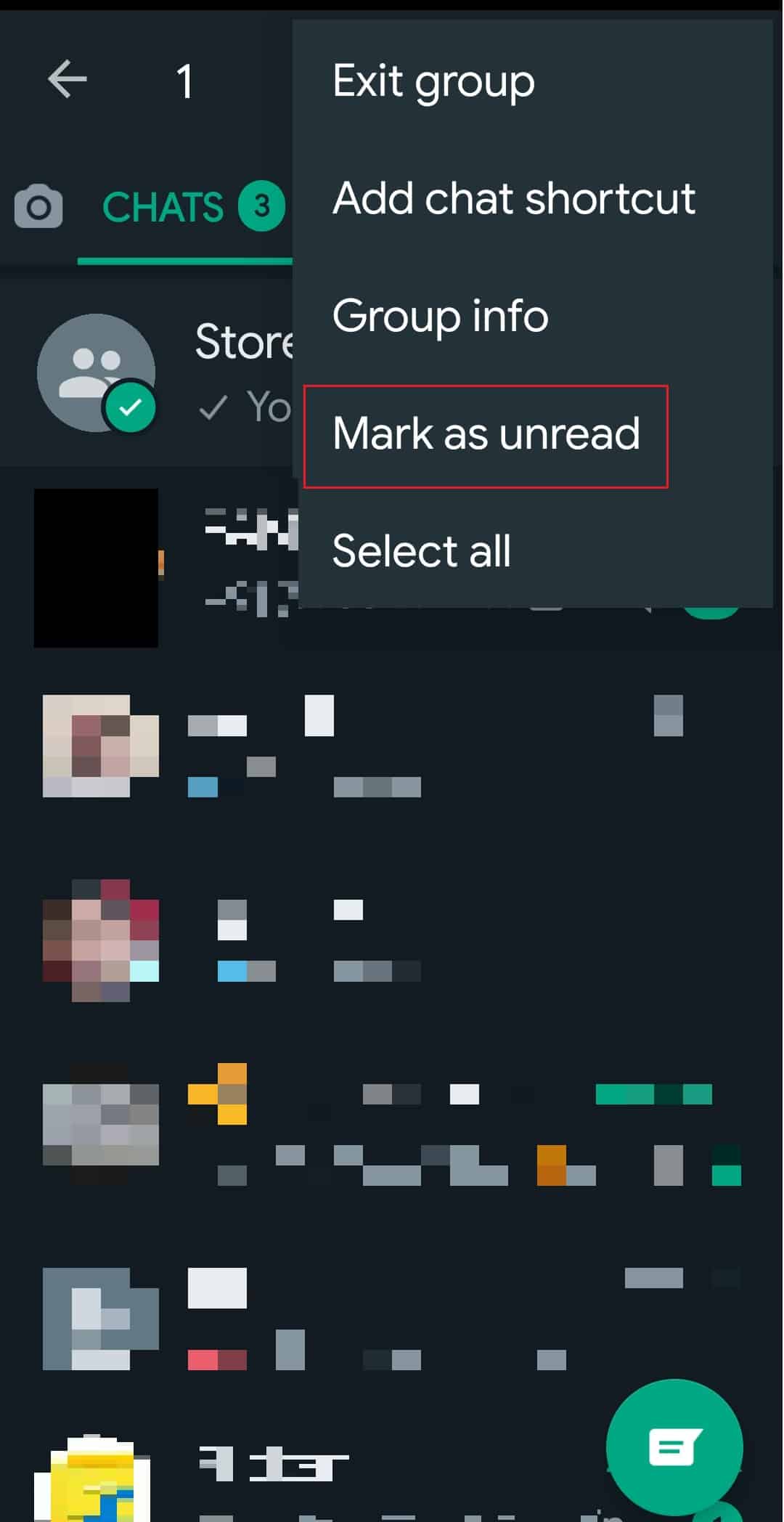
33. 읽지 않은 채팅으로 표시
-
당신은 어딘가에 가서 당신이 결코 대답하지 않았다는 것을 깨닫기 위해 채팅을 읽은 적이 있습니까? 우리 모두는 매일 그러한 관행을 수행합니다. 중요한 연설은 점으로 표시하여 다시 돌아가야 한다는 알림 역할을 할 수 있습니다. 따라서 이것은 OTP 및 QR 코드 없이 마지막으로 본 WhatsApp 해킹의 역할을 합니다.
Android 및 iOS – 읽지 않은 상태로 표시하려는 채팅을 길게 탭하여 선택합니다. 읽지 않은 상태로 표시 옵션을 눌러 다음에 열릴 때까지 채팅을 읽지 않은 상태로 표시합니다.
따라서 이들은 WhatsApp 채팅 해킹, 암호화 해킹, 위치 해킹 등의 목록이었습니다.
***
이것들은 평소에는 모를 수도 있는 최고의 WhatsApp 해킹이었지만 이를 사용하면 일상적인 디지털 생활 문제에 많은 도움이 됩니다. 피드백을 공유하고 좋아하는 WhatsApp 트릭에 대한 이야기도 공유하십시오. 계속해서 읽고 사랑해 주시면 새로운 주제의 새 기사에서 뵙겠습니다.

